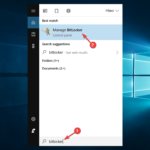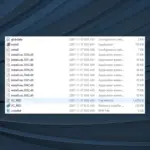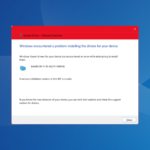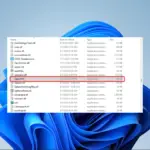- El proceso NTVDM.exe se relaciona con el componente vital utilizado para ejecutar aplicaciones de 16 bits en ediciones de Windows de 32 bits.
- El componente no está disponible en el sistema operativo Windows de 64 bits.
- Para corregir el error, descargue NTVDM, elimine los archivos relevantes o desinstale las actualizaciones recientes de Windows, entre otras soluciones.
Windows, aunque ofrece una interfaz fácil de usar, es un sistema operativo bastante complejo si observamos lo que sucede en el backend. Hay varios procesos para admitir aplicaciones y mejorar la seguridad del dispositivo. Uno de estos que está relacionado con el primero es NTVDM.exe.
Pero varios usuarios han tenido problemas con NTVDM. Mientras que algunos reciben un mensaje de error al inicio, otros enfrentan problemas mientras ejecutan una aplicación. ¡No temas! Es fácilmente reparable y le mostraremos cómo hacer que las cosas funcionen cuando NTVDM.exe no funciona.
¿Qué es el proceso NTVDM exe?
NTVDM (NT Virtual DOS Machine) es un componente del sistema que se utiliza para ejecutar programas de 16 bits y aplicaciones de DOS (tanto de 16 bits como de 32 bits) en la arquitectura de 32 bits de Windows. Recuerde, no está disponible en las ediciones de 64 bits del sistema operativo.
Por lo tanto, si ha instalado Windows 11, que no ofrece una edición de 32 bits u otra iteración de Windows de 64 bits, faltaría el componente y se encontrará con frecuencia el error NTVDM.exe.
Además, Microsoft ha confirmado que NTVDM, una tecnología más antigua, ya no recibe el mismo soporte y alienta a los usuarios a cambiar a versiones de 32 o 62 bits de la aplicación que depende de ella. Además, dado el riesgo de seguridad, Microsoft recomienda no usar NTVDM en entornos empresariales.
Pero, dado que algunos usuarios continúan utilizando la función para ejecutar aplicaciones, en particular juegos más antiguos, aparece el error NTVDM.exe. Y si ese programa en particular se agrega a la carpeta de inicio, el error aparecerá tan pronto como inicie Windows.
¿Cómo soluciono los errores de NTVDM.exe?
Antes de dirigirnos a las correcciones ligeramente complejas, aquí hay algunas rápidas:
Si ninguno funciona, vaya a las soluciones que se enumeran a continuación.
1. Habilitar NTVDM
- Presione Windows + R para abrir Corrertipo cmdy presione Ctrl + Shift + Enter.
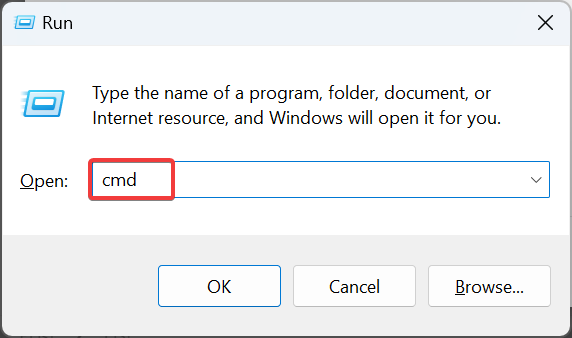
- Hacer clic Sí en el UAC inmediato.
- Ahora, pegue el siguiente comando y presione Enter:DISM /en línea /habilitar función /todos /nombre de función:NTVDM
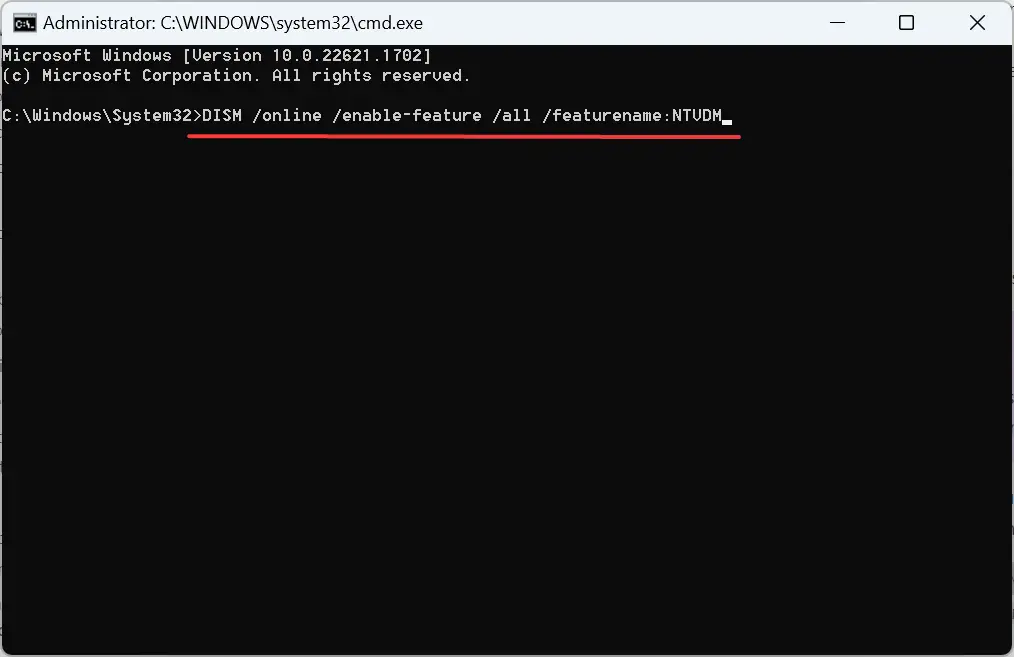
- Una vez hecho esto, reinicie la computadora y verifique si el error ha desaparecido.
A menudo, todo lo que se requiere es que habilite la función para deshacerse de los errores de NTVDM.
2. Instalar NTVDM
- Abierto Panel de controly haga clic en Programas.
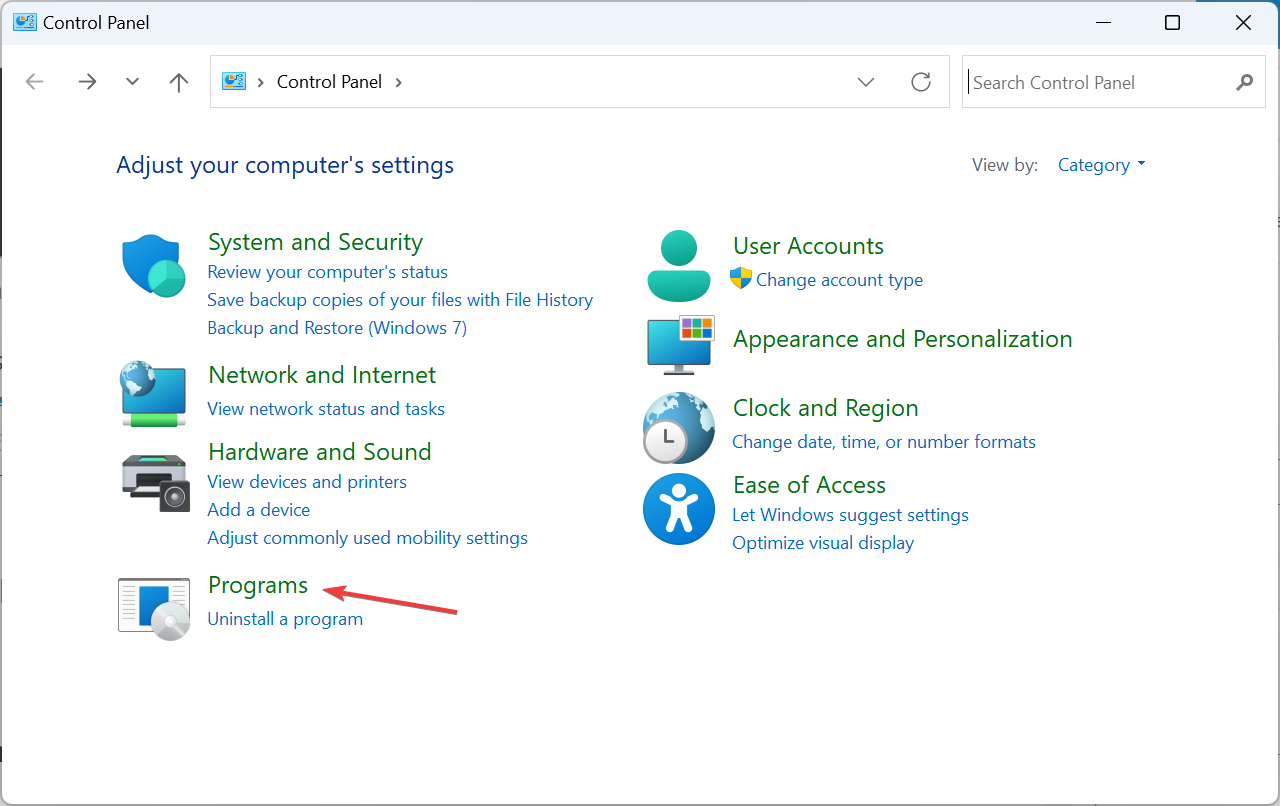
- Ahora, haga clic en Activar o desactivar las características de windows.
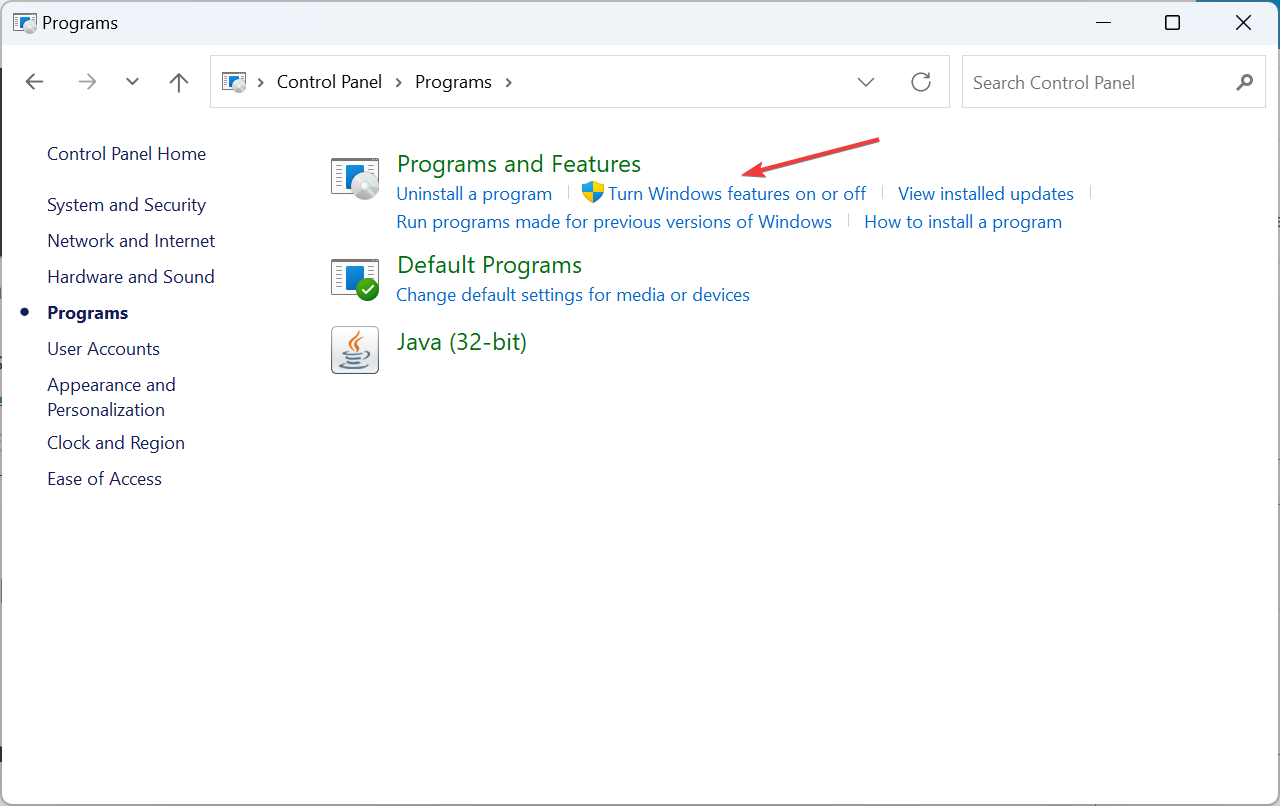
- Expandir Componentes heredadosmarque la casilla de NTVDMy haga clic en DE ACUERDO para instalar el componente.
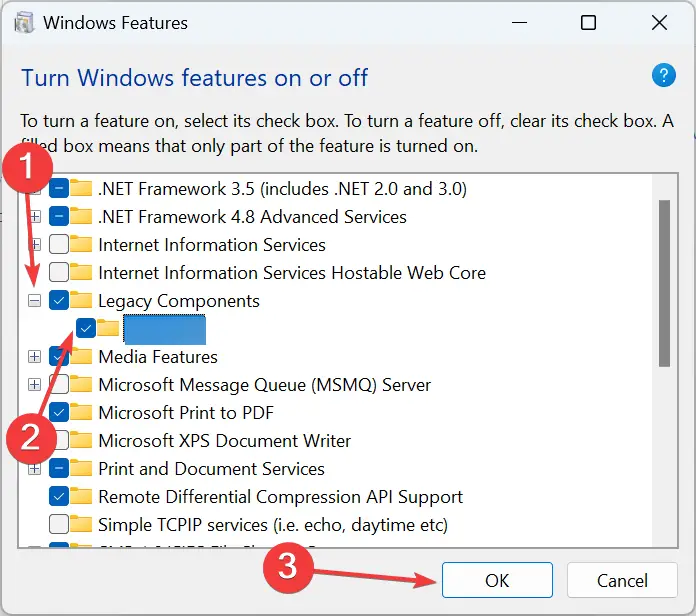
- Reinicie la computadora para que los cambios surtan efecto.
Si acaba de instalar Windows y se enfrenta al error, una solución rápida es descargar NTVDM.exe a través de la función integrada. Características de Windows opción.
3. Eliminar los archivos relevantes
- Inicie su PC en modo seguro.
- Presione Windows + E para abrir Explorador de archivosy navegue por la siguiente ruta:C:Windows
- Localizar winhlp.exe y winhlp32.exe archivos, selecciónelos y luego presione Eliminar.
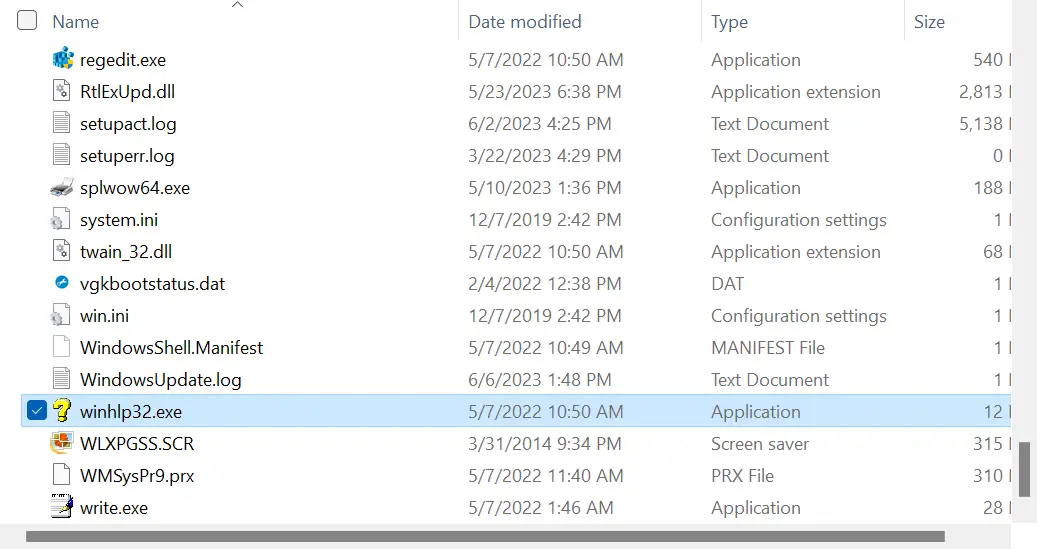
- Elija la respuesta adecuada en caso de que aparezca un mensaje de confirmación.
Para algunos usuarios que enfrentan un alto consumo de CPU de NTVDM.exe y no usan ninguna aplicación que dependa del componente, eliminar los archivos relevantes funcionó. Así que intenta hacer eso también.
4. Ejecute la aplicación en modo de compatibilidad
- Haga clic derecho en la aplicación que arroja el error y seleccione Propiedades del menú contextual.
- Navegar a la Compatibilidad pestaña, marque la Ejecuta este programa en modo compatibilidad para casilla de verificación y seleccione una iteración anterior de Windows en el menú desplegable.
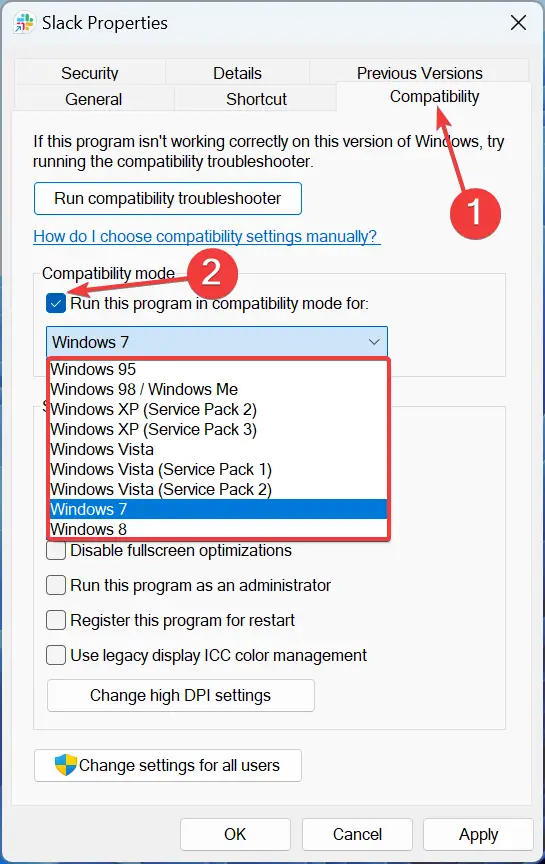
- Una vez hecho esto, haga clic en Aplicar y DE ACUERDO para guardar los cambios.
- Si el error persiste, elija otra iteración en modo de compatibilidad. Esto básicamente es una cosa de golpe y prueba.
En el caso de algunas aplicaciones, la ejecución en modo de compatibilidad solucionó problemas cuando los usuarios seguían recibiendo el NTVDM.exe ha dejado de funcionar error. Aquí, la aplicación se ejecuta en un entorno similar para el que fue desarrollada, eliminando así cualquier error.
5. Elimina la aplicación problemática
- Presione Windows + R para abrir Corrertipo appwiz.cpl en el campo de texto y pulsa Intro.
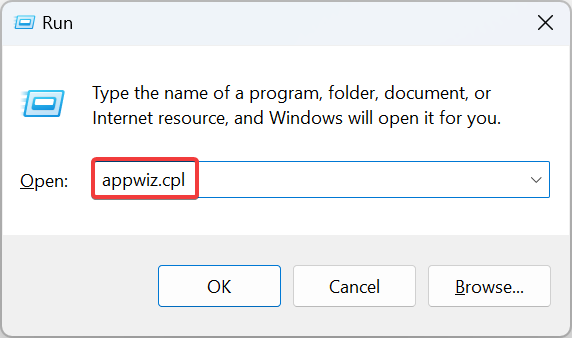
- Seleccione el programa que arroja el error y haga clic en Desinstalar.
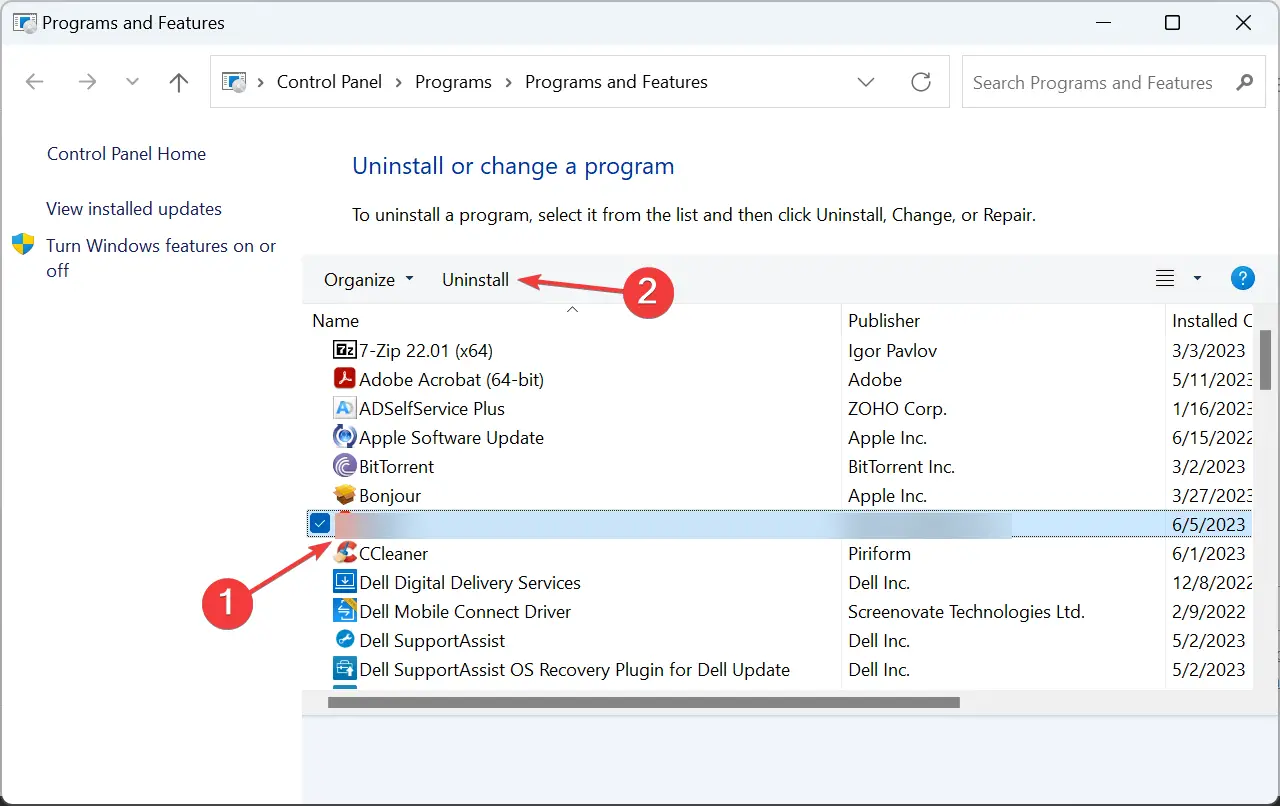
- Siga las instrucciones en pantalla para completar el proceso de desinstalación.
En caso de que solo un programa específico requiera NTVDM.exe, debe desinstalarlo ya que el componente ahora está en modo de mantenimiento y no en modo de desarrollo en iteraciones recientes de Windows.
Además, para algunos usuarios, simplemente desinstalar el programa no funcionó y tuvieron que borrar los archivos sobrantes y las entradas de registro. Para eso, le recomendamos que utilice una herramienta de desinstalación confiable.
6. Desinstalar actualizaciones recientes de Windows
- Presione Windows + I para abrir Ajustesy haga clic en Actualización y seguridad.
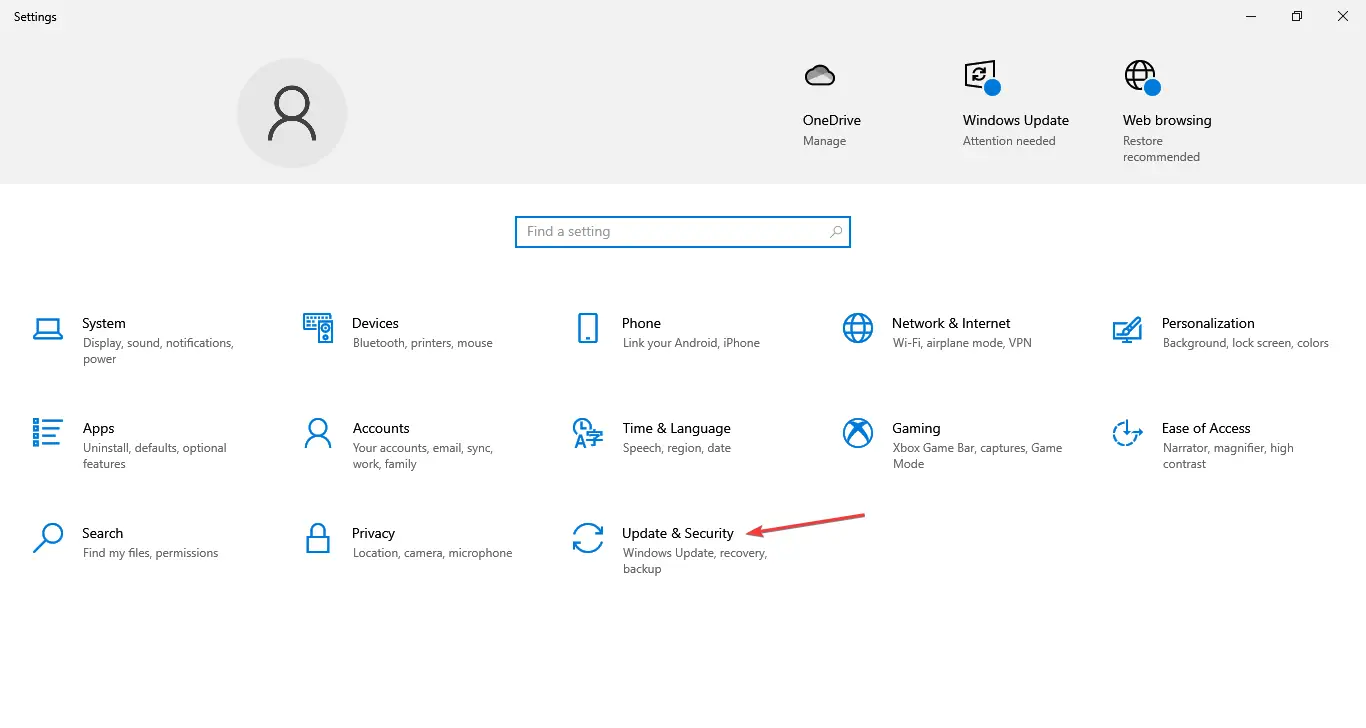
- Haga clic en Ver historial de actualizaciones A la derecha.
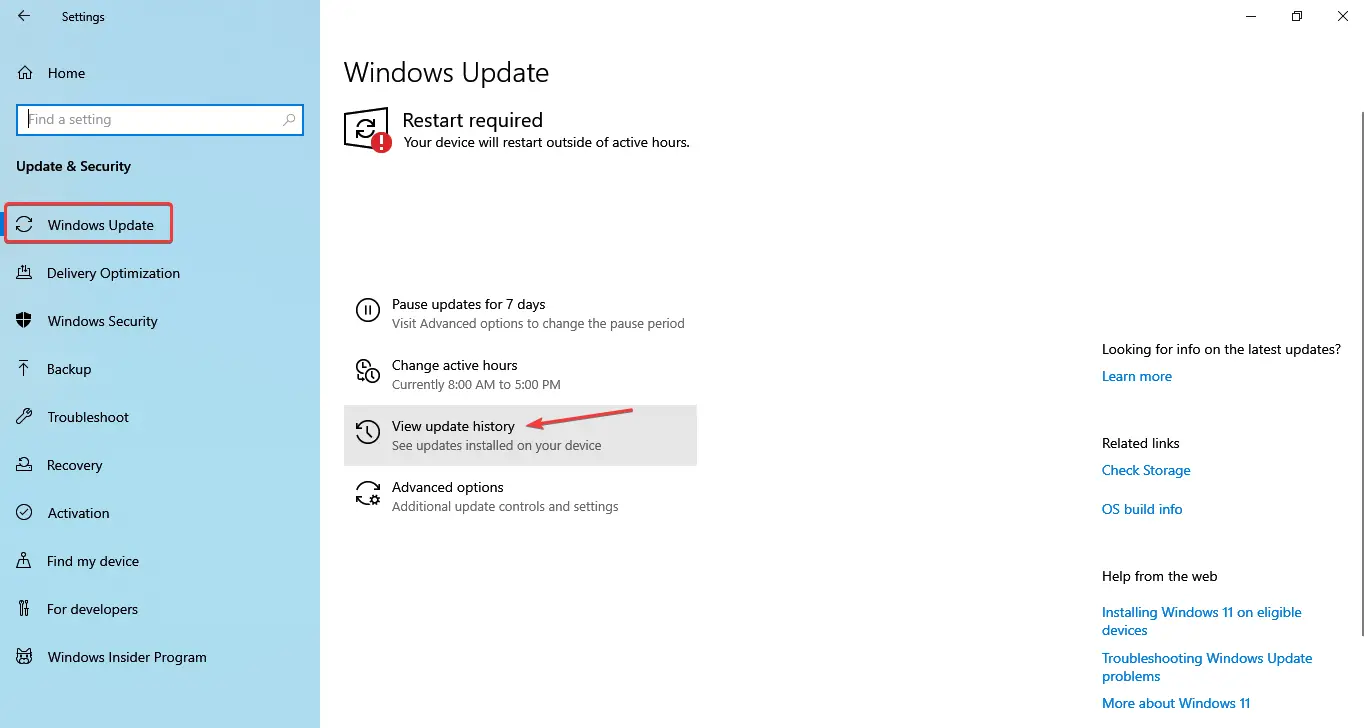
- Haga clic en Desinstalar actualizaciones.
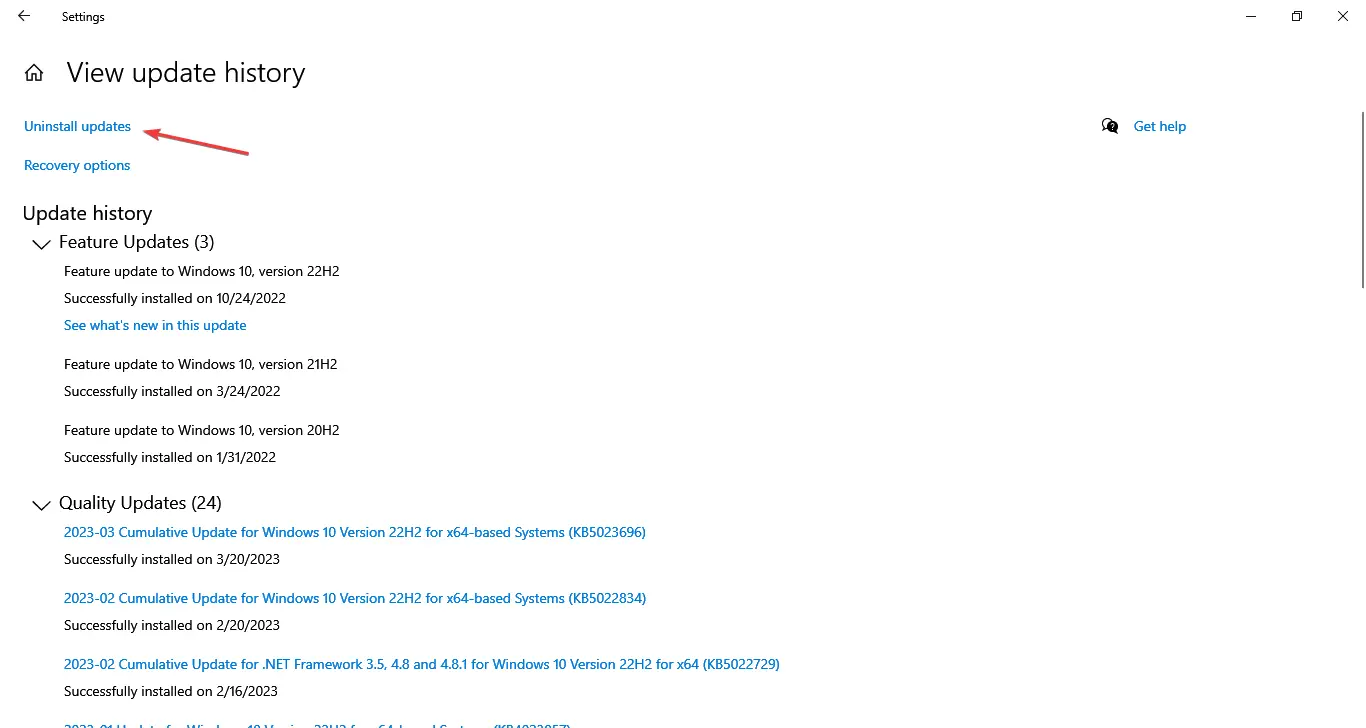
- Seleccione la actualización después de la instalación en la que apareció el error por primera vez y haga clic en Desinstalar.
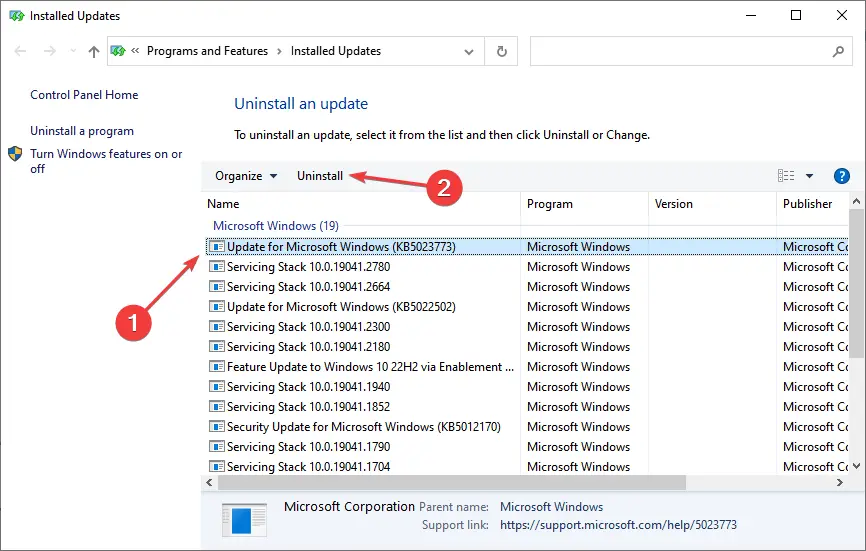
- Hacer clic Sí en el mensaje de confirmación.
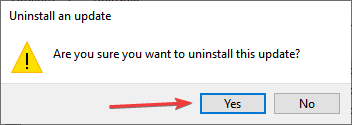
Si hay que creer en los informes, las actualizaciones recientes de Windows también pueden desencadenar el NTVDM.exe no responde error para muchos usuarios. Y los usuarios lograron arreglar las cosas desinstalando las actualizaciones de Windows.
7. Realizar una restauración del sistema
- Presione Windows + R para abrir Corrertipo rstrui.exe en el campo de texto y haga clic en DE ACUERDO.
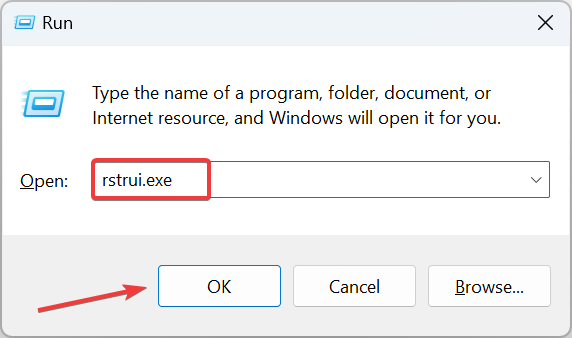
- Seleccionar Elija un punto de restauración diferentesi la opción está disponible, y haga clic en Próximo.
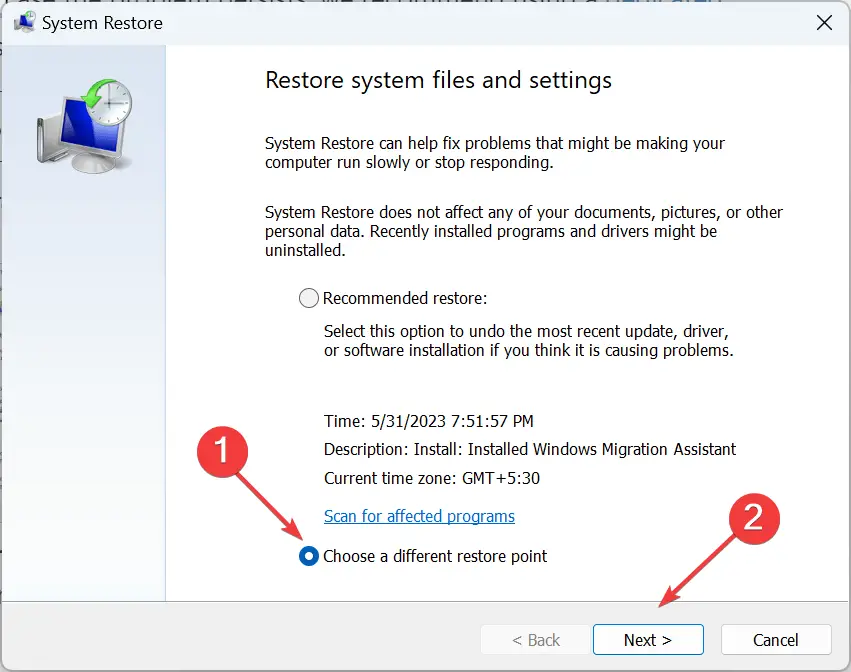
- Ahora, elija un punto de restauración, uno creado antes de que apareciera el error, y haga clic en Próximo.
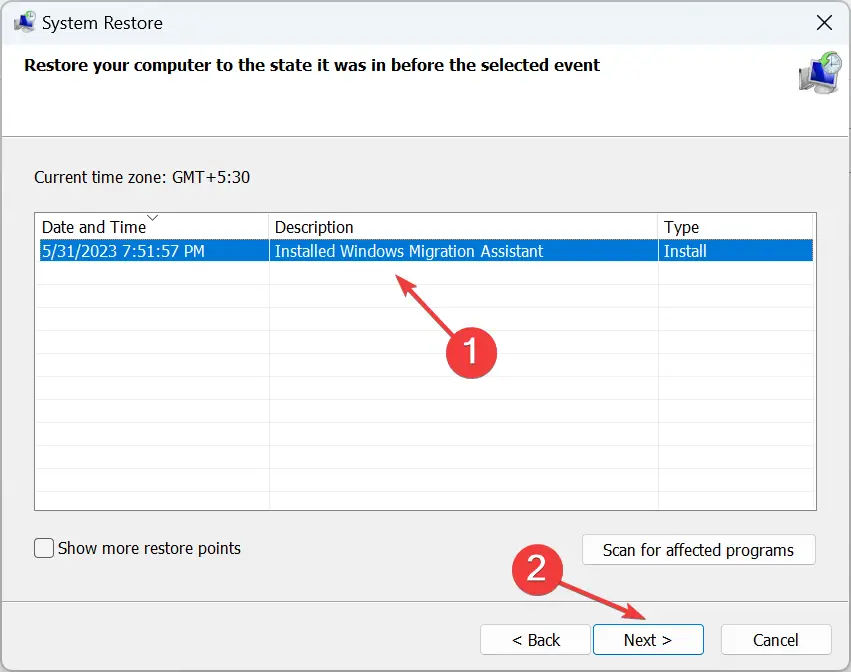
- Verifique los detalles de la restauración y haga clic en Finalizar para iniciar el proceso.
- Espere a que se complete la restauración.
Cuando nada más funciona, a menudo, una restauración del sistema hace el trabajo. Revierte su PC en el tiempo a un punto donde el error no existía en primer lugar. Es por eso que recomendamos crear puntos de restauración o configurar Windows para crear algunos automáticamente antes de cualquier cambio importante.
A estas alturas, debería haberse deshecho de los errores de NTVDM.exe en Windows y debería tener el programa afectado funcionando o eliminado por completo.
Antes de irse, consulte algunos consejos rápidos para optimizar su PC para juegos y formas de hacer que Windows funcione más rápido que nunca.
Para cualquier consulta o para compartir la solución que funcionó para usted, deje un comentario a continuación.